Word文書を頻繁に処理する必要があり、複数のWord文書を1つのメイン文書にマージしたいときに混乱することがあります。コンテンツの量が多くない場合は、直接コピーして貼り付けることができます。ただし、多数のドキュメントや複雑なフォーマットを処理する場合。私たちは何をすべき?
現時点では、ドキュメントをマージするためのより適切なプラットフォームまたはプログラムを選択する必要があります。インターネットにある一部のソフトウェアまたはプラットフォームは、ドキュメントをマージするときに元のドキュメント形式を変更し、高品質のドキュメントをマージできません。ここで、Word文書を同時に1つにマージする方法についていくつかの方法を段階的に説明します。オンラインだけでなくオフラインのツールもお勧めします。
1.Word文書をMicrosoftWordとオフラインでマージする
Microsoft Wordは、世界中で人気のあるプログラムです。このソフトウェアを使用すると、簡単に作成および編集できます。また、スペル、文法、さらには文体の書き方の提案にも役立ちます。指先でツールを使用して、ペンや紙からデジタルインクに簡単に移行し、直感的に編集できます。
多くの人は、MicrosoftWordに「ドキュメントのマージ」機能が組み込まれていることを知りません。複数のドキュメントを1つのドキュメントにマージし、元の形式を維持するのに役立ちます。それでは、Word文書を段階的にマージする方法を説明します。
手順1.MicrosoftWordソフトウェアを開きます。
手順2.MicrosoftWordインターフェイスの左上隅の近くにある[挿入]タブを選択します。
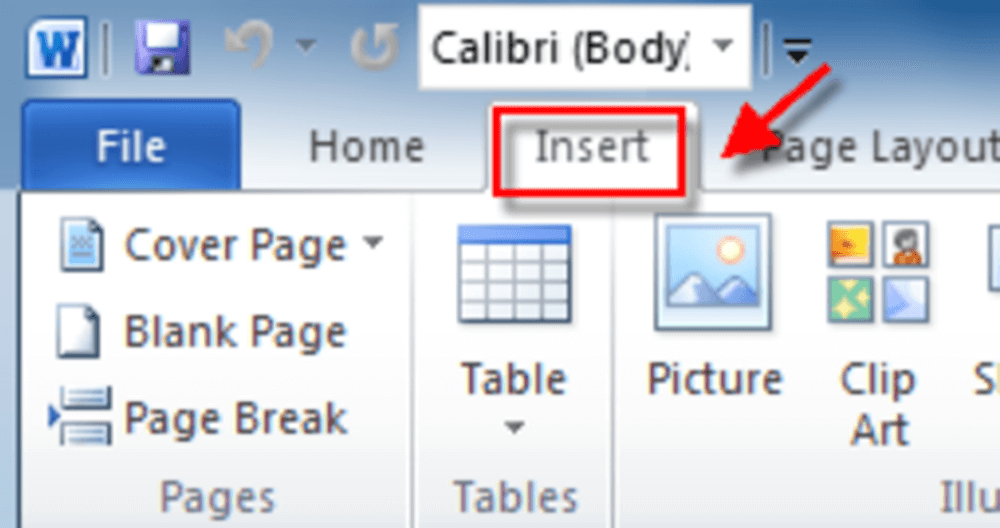
手順3.Microsoft Wordのメインツールバーにある[オブジェクト]ボタンのドロップダウンアイコンをクリックしてから、[ファイルからのテキスト...]ボタンをクリックします。
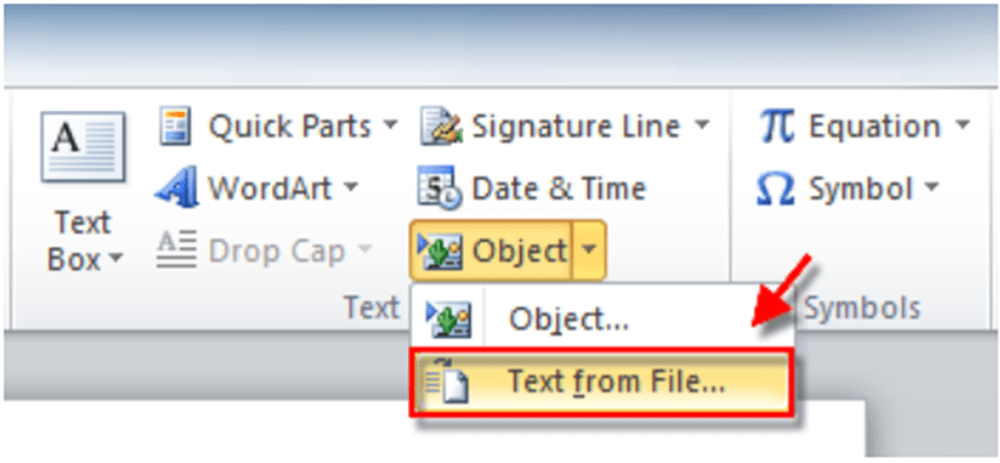
ステップ4.その後、現在のドキュメントにマージするファイルを選択できます。複数のドキュメントを選択するには、「Ctrl」タブを押し続けます。終了したら、「挿入」ボタンをクリックします。
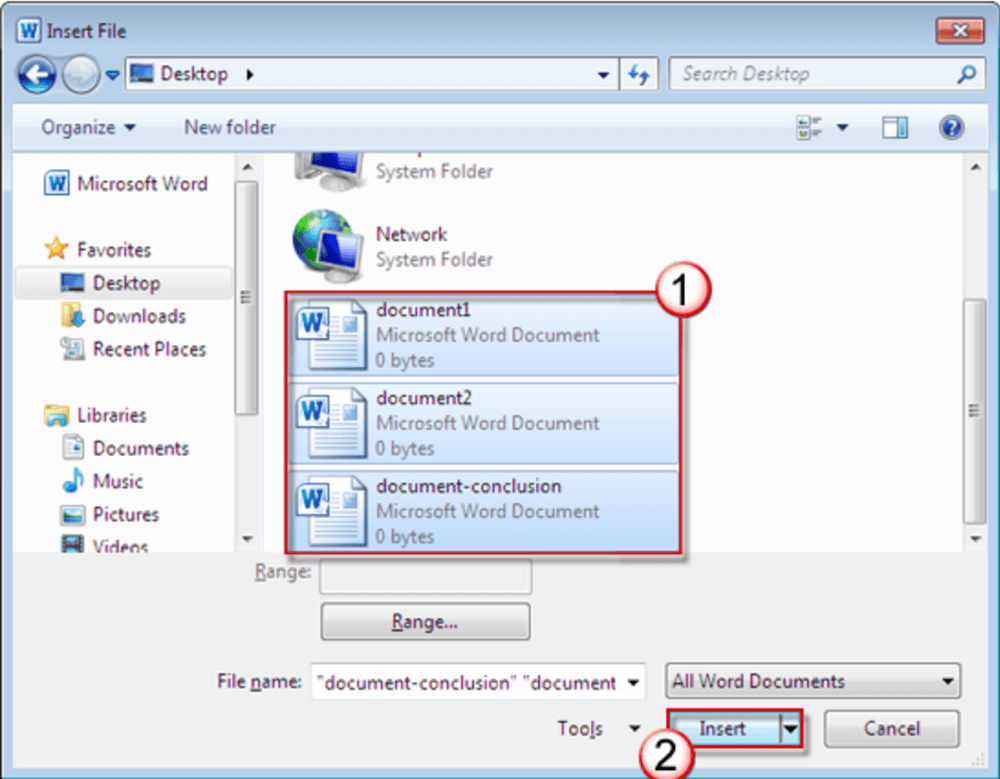
ステップ5.次に、[ファイル]> [名前を付けて保存]ボタンをクリックして、新しいWord文書を取得できます。
1.Word文書をMicrosoftWordとオフラインでマージする
DocSoSoは無料のオンラインドキュメントコンバーターです。ソフトウェアやプラグインをインストールする必要はありません。 PDFを簡単に変換して操作できます。すべてのツールは完全に無料です。それは人々が文書をより賢く扱うのを助けます。 DocSoSoは、画像コンバーター、Wordの分割とマージ、ExcelからWord、Wordから画像、Excelから画像、Wordのウォーターマークなどの便利で便利なアプリケーションを提供します。
手順1.DocSoSoWebサイトにアクセスします。 「WordConvert」>「MergeWord」をクリックして作業を開始します。
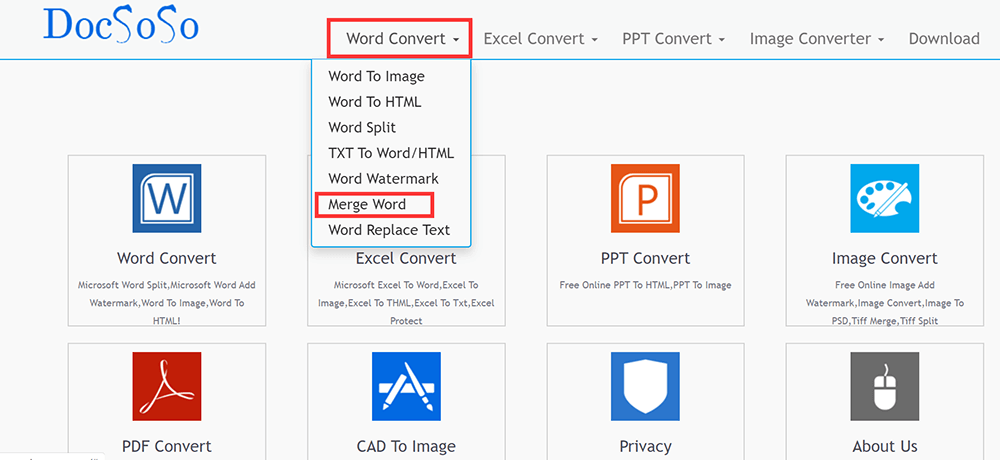
手順2. [ファイルの選択]をクリックして、マージするWord文書を選択します。一度に複数のファイルを選択できます。終了したら、「Wordをマージ」ボタンをクリックします。

ステップ3. [ファイルのダウンロード]をクリックしてマージされたファイルをダウンロードするか、[ファイルを開く]をクリックしてファイルを直接開きます。
3.Word文書をAsposeと組み合わせる
Asposeは、MicrosoftWordおよびOpenOfficeDocuments用の無料のオンラインプラットフォームです。このツールを使用すると、ドキュメントの変換、表示、編集、透かし入れ、比較、署名、マージ、または分割を行うことができます。このオンラインプラットフォームでは、メタデータの表示、テキスト、画像の抽出、コンテンツの検索、お気に入りのブラウザからの注釈の削除もサポートされています。
手順1.ホームページに移動します。次に、ホームページの「マージ」ツールをクリックします。
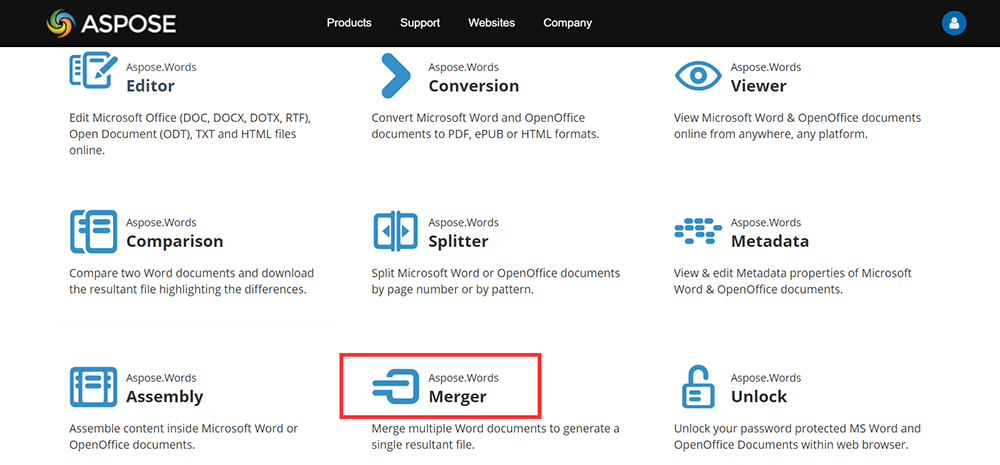
手順2. [ファイルをドラッグまたはアップロードする]ボタンをクリックしてWord文書をアップロードするか、ファイルを空白にドラッグします。
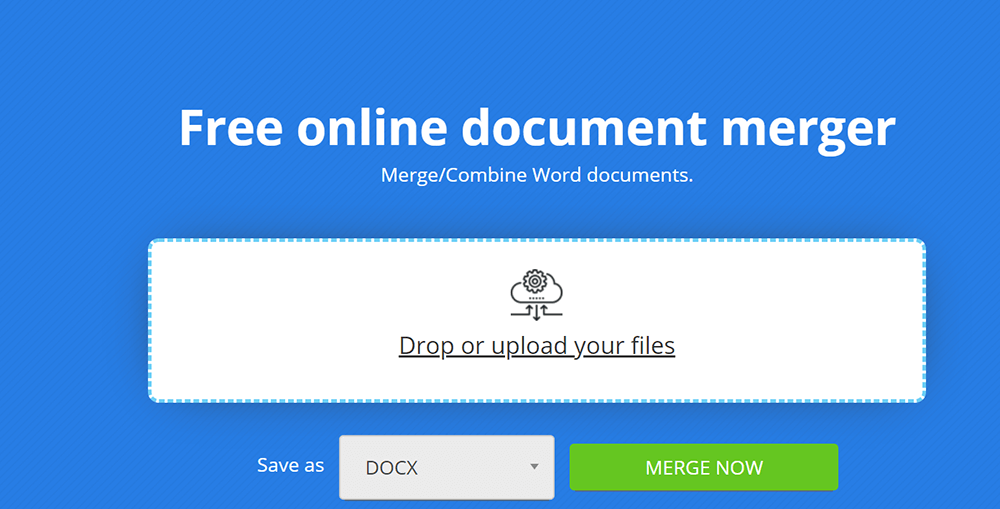
手順3. [今すぐマージ]ボタンをクリックして、ファイルのマージを開始します。
ステップ4.マージされたファイルを電子メールとして即座にダウンロード、表示、または送信できます。ファイルは24時間後にサーバーから削除され、ダウンロードリンクはこの時間が経過すると機能しなくなることに注意してください。
4.FilesMergeを使用してWord文書を1つにマージします
FilesMergeは、JPG、PDF、PNG、DOC、XLS、CSV、TEXT、およびその他の形式のファイルをマージするための、オンラインの無料のインストール不要のクラウドファイルマージです。 Windows、Mac、Linuxのいずれを使用していても、ブラウザがあれば、コンピュータはインターネットにアクセスでき、これらのサービスを使用できます。
手順1.FilesMergeホームページにアクセスします。ホームページの「MergeWord」をクリックします。
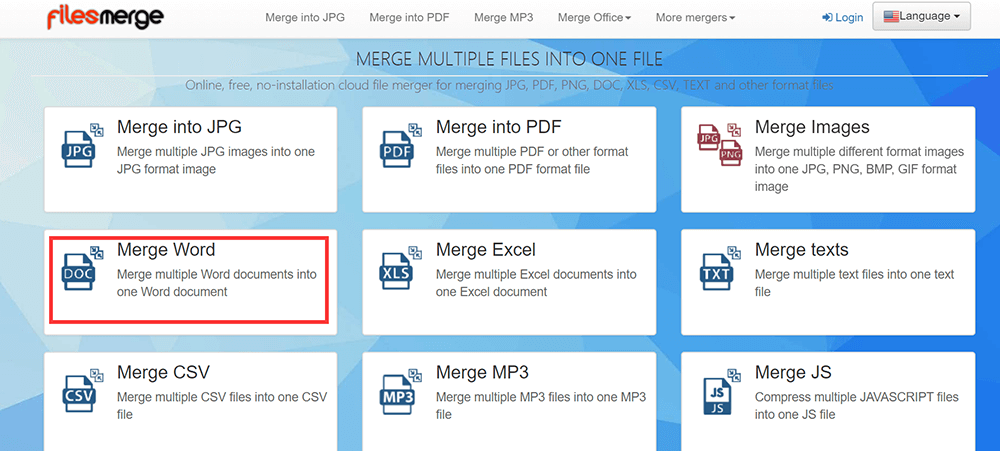
手順2.ファイルをアップロード領域にドラッグアンドドロップするか、[ローカルファイルを選択]ボタンをクリックしてファイルをアップロードします。 URLリンクを貼り付けてファイルをアップロードすることもできます。
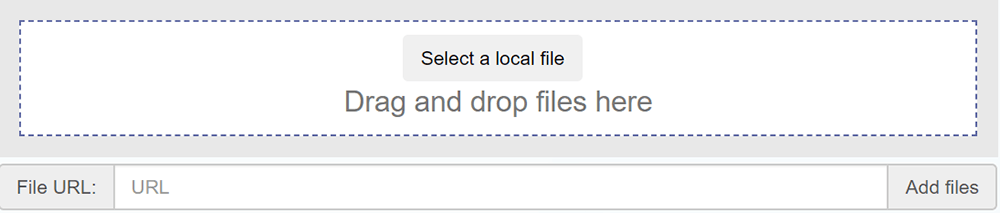
ステップ3. [上へ]または[下へ]ボタンをクリックして、アップロードされたファイルを並べ替えることができます。終了したら、「マージ」ボタンをクリックしてファイルをマージします。
ステップ4.マージされたファイルをダウンロードするか、直接表示します。
5. Okdo WordMergerを使用してWord文書を1つにマージする
Okdo Word Mergerは、複数のDOC、DOCX、DOCM、およびRTFドキュメントをより大きなファイルにすばやく簡単にマージできるシンプルなアプリケーションです。システムにMicrosoftWordがインストールされている必要があり、1回の操作で複数の種類のドキュメントを処理できます。
ステップ1.最初にコンピューターにダウンロードする必要があります。
手順2.アプリケーションを開きます。 「ファイルを追加」をクリックして、マージするファイルをアップロードします。
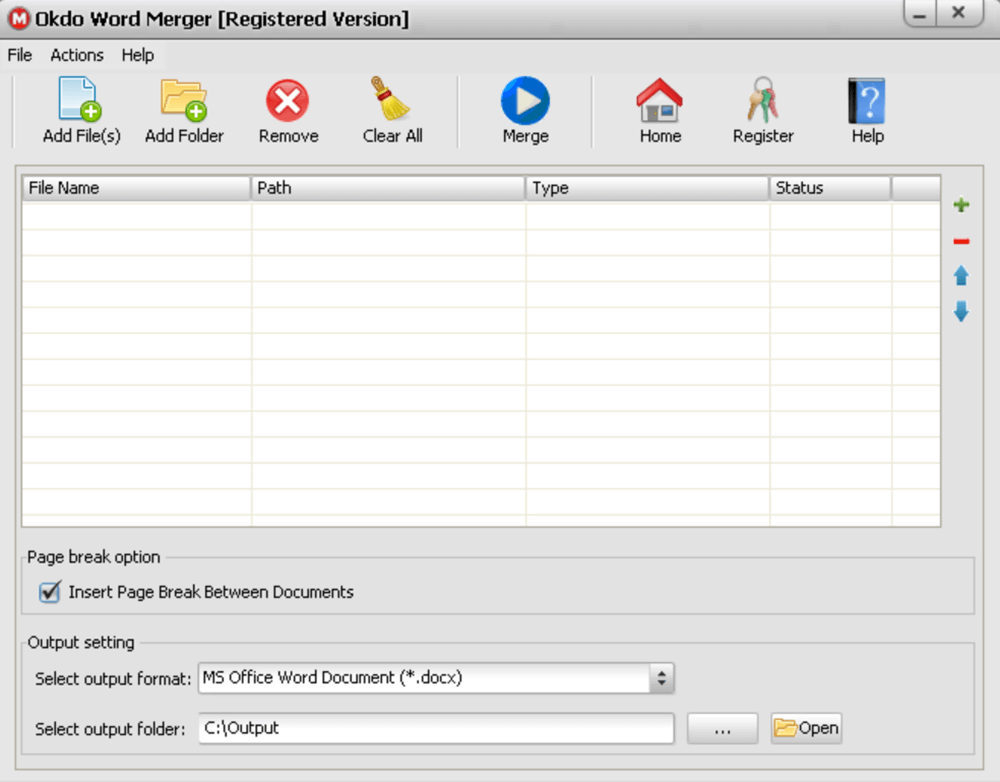
ステップ3.終了したら、[マージ]ボタンをクリックします。次に、新しいマージされたWord文書を取得できます。
結論
ここでは、Word文書を1つに流暢に統合するのに役立つ5つのWord文書の統合をリストしました。 Okdo WordMergerとMicrosoftWordはデスクトップアプリケーションです。これらを使用する場合は、最初にダウンロードしてインストールする必要があります。残りの3つはオンラインソフトウェアです。必要に応じて選択できます。より良いアイデアがあれば、お問い合わせください。
この記事は役に立ちましたか? ご意見ありがとうございます!
はい または 番号































